描述:
内容
1. 使用样例程序
2. 组态一个 WinAC MP 站
2.1 STEP7 中的配置
2.2 ProTool 中的配置
2.3 PG/PC 接口配置
2.4 使用 ProSave 传送权限和选项
2.5 传送 ProTool 配置
2.6 传送 STEP 7 配置
2.7 面板的传送设置
3. 安全信息
4. 下载
1. 使用样例程序
使用安装 WinAC MP 时所安装的样例程序。在手册“WinAC MP for MP370 V3.1”(条目号18534878)中,在“Downloading a WinAC MP Example ProTool Project”章节中描述了相关样例程序的存放位置。n
2. 组态一个 WinAC MP 站
下面你可以看到相关的配置。本条目的最后部分有一个样程可以下载。样程中包含了所有以下描述的组态步骤。n
| No. | 步骤 |
| 1 | 建立一个PC station n
|
| 2 | 插入WinLC MP n
|
| 3 | 网络接口 n
|
| No. | 步骤 |
| 1 | 插入 ProTool 项目 n
|
| 2 | 组态 推荐使用 ProTool 模板来组态 PLC 功能。ProTool 项目例程包含WinAC MP 功能,ActiveX 控件及包含WinAC MP 用于控制和监控的过程组件两个画面。画面的具体描述在 WinAC MP V3.1 手册中,参见条目ID 18534878。 n 您也可以在画面中组态自己需要的功能。您需要一个 WinAC MP 站作为最低配置。n |
| 3 | 选择控制器 n
|
| No. | 步骤 |
| 1 | 组态PG/PC 接口 在 PG/PC 接口中定义 PG/PC 与自动化系统的通讯。 n
传送之前,检查所有的节点参数设置相同(接口参数,传送速率,配置文件等)。n 关于 PG/PC 接口的具体信息可以参见 STEP 7 在线帮助,条目号ID: 11870489。 |
| No. | 步骤 |
| 1 | OS 更新 n
这样确保了在面板中只存在原始数据。如果面板已经配置过其他项目,建议 OS 更新。关于OS更新的详细信息请参考条目ID 19701610。 |
| 2 | OS更新的简要说明 n
|
| 3 | 传输WinAC MP 选项和授权 n
|
| No. | 步骤 |
| 1 | ProTool 设置 可以通过多种不同的方法来传送配置 n
重要的是在PG/PC 接口设置中,必须和ProTool 和面板中的设置一样。 |
| 2 | 配置传送设置 如果在 PG/PC 接口中选择 “PROFIBUS” 作为接口参数,那么在面板中的传送设置也必须选择 “PROFIBUS“。下载 ProTool 配置到面板时,你必须依照”MPI / PROFIBUS DP“来配置传送设置。 传送之前,请确保在ProTool c配置中的OP站址与实际面板的OP 站址一致。 n a) 在 ProTool配置中的传输设置n b) 面板中的传送设置n c) PG/PC 接口设置n |
| 3 | 传送 ProTool 配置 n
|
| No. | 步骤 |
| 1 |
STEP 7 配置 接下来的配置或信息传送在STEP 7中设置。 例: STEP 7配置
|
| 2 | 第一次将 STEP 7 组态传送至 WinAC MP 站,必须将接口参数设置为 PROFIBUS 并将波特率设置为 187.5 Mbit/s。 n PG/PC 接口设置n |
| 3 | 面板中设置参数 在面板上启动WinAC MP站,传输STEP 7配置和模块。 n
注意:
|
| 4 | 传送 STEP 7 组态 n
|
| 5 | 传送 STEP 7 功能块: 完成 STEP 7 硬件组态传送后,将PG/PC 接口中的传输速率由 187.5Mbit/s 改为 1.5 Mbit/s(见 步骤 1)。 现在可以将 STEP 7 功能块下载到站。 |
2.7 面板中的传送设置
面板中设置的传送参数只对于 ProTool 组态有效。n
例:
在 STEP7 的组态中选择 PROFIBUS 通讯,而在面板的通讯参数中选择了“以太网”:
可以通过 PROFIBUS 将 STEP 7 组态/功能块传送到控制器中,同样也可以通过以太网连接来传送 ProTool 组态。n
3. 安全注意
如果 ProTool 运行在多功能面板并且使能了远程控制,当您在组态计算机上开始下载,多功能面板立刻关闭 ProTool 运行系统并开始接受传送文件。如果 WinAC MP 控制整个过程,那么远程控制的下载方式可能会影响这个过程。n
警告:
如果选择了远程控制传送,用户可以在操作控制器时从组态计算机下载到多功能面板。
如果控制器连接到现场设备,中断操作可能发生严重的人员伤亡或物质损坏。
请确保有资格的人员才有权限访问组态计算机。在下载开始前请确保设备都处于安全状态。对于设备请安装物理的急停回路。n
必须遵守 WinAC MP V3.1 用户手册的安全信息,参见条目ID !18534878!。n
4. 下载
样例“WinAC_MP_1”中包含了一个集成的 STEP 7 项目。
MP370 Touch 配置及 WinAC MP控制器。程序中不包含 WinAC MP 的授权。n
 Attachment 1: WinAC_MP_1.zip ( 434 KB )
Attachment 1: WinAC_MP_1.zip ( 434 KB )
运行和测试环境:
下表中为本例所述调试环境。
| 组件 | 产品版本 |
| PC 操作系统 | Microsoft WindowsXP SP2 |
| Standard tools | WinAC MP V3.1 SP2 |
| Engineering tool | STEP 7 V5.3 SP1 |
| HMI 软件 | ProTool V6.0 SP3 |
| HMI 系统 | MP 370 12″ Touch |
原创文章,作者:ximenziask,如若转载,请注明出处:https://www.zhaoplc.com/plc334417.html


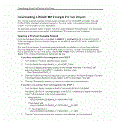
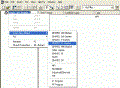
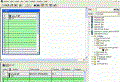
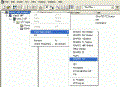
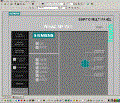
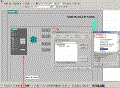
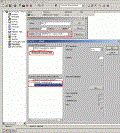
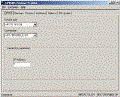
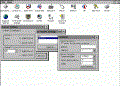
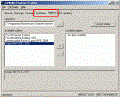
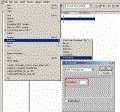
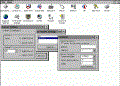
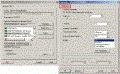
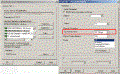
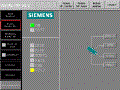
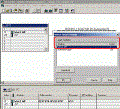
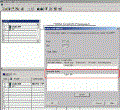
 微信扫一扫
微信扫一扫  支付宝扫一扫
支付宝扫一扫